[70w]: WayteQ xTAB-70w specifikus információ
Akkumulátor, töltés
-- [70w] USB-ről is tölthető a tab, annak ellenére, hogy a szofter kisütést ír
-- [70w] érdemes üresjáratban tölteni a hálózatról a tabot, ezzel az akksi élettartama kevésbé csökken; lehetőleg kerüljük az aktív használat közbeni töltést, ez nagyon intenzív melegedéshez vezethet
-- ne várjuk meg, míg a tab teljesen lemerül, ugyanis a Li Pol akksik nem szeretnek teljesen lemerülni (valójában nem is merülnek le teljesen, már előbb kikapcsolnak, azonban már ekkor is nagyon alacsony a töltöttségük)
-- tároláshoz az optimális töltöttség a ~ 80%
-- nem érdemes túltölteni sem, ezt sem szereti az akksi -- viszont erre van hatékony beépített védelem; ellenben a túlmerülés ellen a tab kevésbé hatékonyan tud védekezni
-- nem kell formázni az akksit, akármikor tölthetjük, memóriaeffektus nem lép fel
-- az akksi "formázása" többet árt, mint használ
-- [70w] a gyors töltéshez 2 A leadására képes táp szükséges
-- [70w] érdemes csökkenteni a tab kijelzőjének fényerejét (automatikusan erre nem kerül sor), és letiltani a kijelző képének automatikus forgatását, ezáltal extra akksiidőhöz juthatunk
-- [70w] a tab lítium (pontosabban Li Fe) akksival rendelkezik, a gyári kapacitása 3200 mAh, a névleges feszültsége 3.7 V, a tárolható max. energia 11.84 Wh
-- az akksit nem kell kalibrálni, azonban az automatikus szoftveres kalibráció érdekében érdemes teljesen feltölteni rom csere/frissítés előtt; a batterystats.bin kalibrációs fájl törlésével nem lehet extra akksiidőhöz jutni

Ramos tablet akkumulátora. Forrás: Techrepublic
USB, OTG, perifériák
-- a gyári OTG kábelre csatlakoztatható USB hub, ezáltal egyszerre több perifériát csatlakoztathatsz (az összesített áramfelvételük nem haladhatja meg a 0.5 A-t, ha nem használunk külső árambetáplálást az Y-kábellel. Ha gyári Y-kábellel (és gyári 2 A-os töltővel) csatlakoztatjuk a perifériákat, akkor akár ~ 2 A is lehet a max. összesített fogyasztásuk).
-- csatlakoztatható USB eszközök: billentyűzet, egér (HID-es is, wireless is), pendrive, HDD (SATA, IDE, átalakítóval), játékvezérlő, hub, 3G modemek (szinte az összes működik külön appal)
-- [70w] jelenleg nem működik: bluetooth, DVB-T tuner, hangkártya, Ethernet vezérlő (kernel támogatás szükséges)
-- ha csatlakoztatod a gyári OTG kábelt, rendelkezésedre áll egy 5 V-os táp (az USB csatlakozón keresztül)
-- [70w] a külső USB tároló (egyelőre csak az első partíció) biztonságosan leválasztható a Beállítások/Tárhely menüben
-- a tab hoszt módba kerül, ha az USB ID pin csatlakozik a GND pinhez. A hoszt módban a belső feszültségregulátorok aktiválódnak, megjelenik az 5 V az USB kimeneten.

Az OTG mód működés közben.
HDMI, analóg/digitális audio/video
-- egy mini HDMI - HDMI kábellel csatlakoztathatod a tabot digitális TV-khez, illetve monitorokhoz; a HDMI lehetővé teszi a digitális hang átküldését is (digitális TV, digitális erősítő számára)
-- ha nincs HDMI port a digitális monitorodon, akkor egy passzív HDMI-DVI átalakítóval csatlakoztatható a tab (HDMI itt = DVI-D), viszont ekkor a digitális hang nem fog átmenni (a sztereó analóg hangkimenetet lehet ilyenkor használni); a male mini HDMI - male HDMI és a male HDMI - female DVI passzív átalakítók csatlakoztatáshoz HDMI toldó szükséges VAGY egy female HDMI - male DVI passzív adapter szükséges, ekkor nem kell toldó adapter, viszont közvetlenül a digitális monitorhoz kell csatlakoztatni; ha a monitor kábelét is szeretnénk használni az utóbbi esetben, akkor DVI toldó adapter szükséges
-- [70w] a fülhallgató csatlakozón a tab normál, fülhallgatók meghajtására szánt analóg hangjelet ad ki (a szokásos magas impedancia szint mellett), sztereóban; mikrofon nem csatlakoztatható, a mikrofonos headset csatlakoztatható, de csak a fülhallgató része fog működni
-- [70w] a tab nem ad ki analóg kompozit videojelet (régebbi, analóg TV-hez nem csatlakoztatható); van digitális-analóg átalakító (DAC1) a SoC-ban, csak nincs kivezetve
-- [70w] a tab rendelkezik beépített mikrofonnal és monó hangszóróval
-- [70w] a tab VGA monitorhoz nem csatlakoztatható; van digitális-analóg átalakító (DAC2) a SoC-ban, csak nincs kivezetve
-- [70w] a tab képes hardveresen dekódolni H.264/MPEG-4 veszteségesen tömörített videofájlokat max. Level 4.1-ig, High Profile esetén. Ezért képes minimális CPU terhelés mellett lejátszani a magyarországi földfelszíni televíziósugárzás korábban rögzített digitális streamjét (576i és 1080i).
-- [70w] a tab 720p (HD, 1280x720) és 1080p (Full HD, 1920x1080) sorkövető (progresszív) digitális videót képes kiadni HDMI-n; digitális TV-n érdemes letiltani az élsimítást és MPEG zajcsökkentést a jobb minőségű kép érdekében (Samsung LED TV-knél a tabot a HDMI (DVI) portra csatlakoztatni és átnevezni a forrást DVI PC-re); a használt színtér a szabványos sRGB, színmélység 24 bit (3x8 bit); a kiadott kép tartalmaz overscan ablakot
-- a HDMI kimenet esetében a képarány mindig 16:9 (= 1.777...), azaz valódi widescreen. A HD Ready digitális TV-k esetében a natív 1280x720p mód, míg a Full HD digitális TV-k esetén a natív 1920x1080p használata adja a legjobb képminőséget.
-- [70w] a tab digitális hangot (sztereó, max. 2 csatorna, lineáris PCM) képes kiadni a HDMI csatlakozón
-- [70w] kimenetek: analóg videó (kompozit): elméletileg igen (a SoC generálja a beépített DAC1-gyel), a valóságban nem (nincs kivezetve), analóg hang (sztereó, 2 csatorna, 2 PWM által generálva): igen; digitális videó (HDMI: TMDS): igen, digitális hang (HDMI: TMDS; LPCM): igen (max. 2 csatorna)

HDMI csatlakozók. Az "A" típusú csatlakozó (normál) a HDTV-re, a "B" típusú (Mini) a tabletre csatlakozik. A "D" típusú (Micro) ritkán használt, az MHL-t preferálják a gyártók.
Bootloader, recovery, firmware
-- [70w] a tab újraindítható a Power gomb (nagyon) hosszú lenyomásával (ez megfelel a Reset gomb megnyomásának)
-- a tab operációs rendszere csak micro SD kártyával frissíthető
-- [70w] a recovery elindítható a Power + tetszőleges hangerő gomb hosszú lenyomásával (kikapcsolt állapotban)
-- a tab a recovery-ben nem töltődik
-- [70w] a firmware csomag fájljai: u-boot-aml-ucl.bin: bootloader; uImage: kernel; uImage_recovery: recovery kernel; update.zip: kernel + Android operációs rendszer fájljai; factory_update_param.aml: script, mely utasítja a recovery-t, hogy törölje a data partíciót (= factory reset) és a media partíciót (flash, nand tároló, "belső SD" formázása), továbbá a cache partíció is törlésre kerül és települ az "update.zip" az SD gyökérkönyvtárából. Tehát ez tartalmazza az automatikus telepítés lépéseit (script). Ha ezt a fájlt töröljük és így indítjuk a recovery-t, akkor megáll a folyamat a recovery-ben (valójában el sem kezdődik  ).
).
Teljesen felesleges és kockázatos is a bootloader és a kernelképek újbóli felírása. Tehát a vonatkozó fájlokat (binárisokat + legfőképp a scriptet) kihagyhatjuk. Azért is érdemes kihagyni a bootloader felírását (ez csak automatikus telepítésnél történik meg!), mivel ha itt megakad a folyamat, akkor a végfelhasználó számára véglegesen "tönkremehet" a tab, csak szervizben, extrém esetben ott sem javítható. Felesleges ezt a kockázatot vállalni, hiszen a bootloader nem változik. Ellenben az update.zip telepítése nem kockázatos, hiszen ha esetleg megakad a folyamat, mindig újrakezdhetjük, hiszen a recovery-t vagy a bootloadert nem módosítottuk.
Csak az update.zip-et kell manuálisan a recovery-ből telepíteni a "frissítéshez" (valójában persze teljesen új rendszert kapunk). Az update.zip tartalma a kernelt tartalmazó boot nevű partícióra és az operációs rendszer fájljait tartalmazó system nevű partícióra másolódik.
Az update.zip-et ne bontsuk ki, ezt a recovery-nek kell megtennie helyettünk. 
-- [70w] A bootloader (u-boot-aml-ucl.bin) SoC specifikus bináris, nem változik, ezért felesleges és kockázatos újraírni az eszközre (erre csak automatikus telepítésnél kerül sor, ezért is ajánlott a manuális telepítés!). A legtöbb hasonló eszköz "gyenge pontja" a bootloader, hiszen ha ez megsérül, akkor nem képes az eszköz bootolni, noha minden hardver megfelelően működik és az operációs rendszer is megtalálható. Hasonló a PC-k CMOS/BIOS-ához és szoftveres bootloaderéhez (rendszertöltő). A ZTE Blade-nél a TPT csomag tartalmaz bootloadereket, a Raspberry Pi-nál a rendszerkép FAT32 partícióján van. Mindegyikben közös, hogy bináris, erősen SoC specifikus fájl.
Bekapcsolás után legelőször a bootloader rutinjai futnak le.
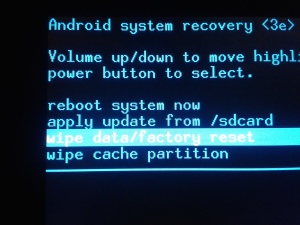
3e gyári recovery működés közben.
Operációs rendszer, rootolás, appok
-- screenshot készíthető az alapértelmezett tárhelyre a hangerő le + a Power gomb egyszerre történő lenyomásával
-- [70w] érdemes követni a tab topicját a Mobilarénán, és az újabb operációs rendszer verziókat telepíteni (manuális telepítés, wipe/formázás nélkül, ekkor minden személyes adat megmarad; csak az update.zip-et kell telepíteni a recoveryben)
-- [70w] a tab topicjából letölthető szoftverek hivatalosak, gyáriak; a jelenlegi legfrissebb rendszer az ICS v1.2, azaz a 20120807-es build
-- [70w] ha bugot tapasztalsz, az első az legyen, hogy telepítsd a legfrissebb szoftvert (update.zip). Ha ezután is fennáll a probléma, jelezd a tab topicjában!
-- [70w] az új rom-ban a default tárhely a flash, azaz a beépített NAND chip egy partíciója. Azonban egy kis csomag telepítésével a default tárhely átállítható a micro SD kártyára. Van egy másik csomag, amivel ez a módosítás visszaállítható, ezáltal elkerülhető csak emiatt a teljes rom újratelepítése.
-- [70w] a tab rootolható egy kis csomag telepítésével (recovery-ből), ez hivatalos megoldás
-- ne használj auto task killer appokat, helyette a Beállítások/Alkalmazások menüben tiltsd le az általad nem használt gyári appokat (így azok nem tudnak elindulni) és töröld a szükségtelen utólag telepített appokat
-- [70w] az ajánlott böngésző az Opera Mini/Mobile és a gyári böngésző
-- [70w] a gyári videolejátszó képes kihasználni a teljes kijelzőt, azaz letakarni az alsó sávot
-- [70w] szinte az összes probléma, ami miatt sok negatív vélemény elhangzott kezdetben a készülékről, mind szoftveres eredetű, amit egy egyszerű frissítés orvosol
-- [70w] ha a legfrissebb szoftverrel problémákat tapasztalsz, akkor a recovery-ben formázd/wipe-old a data és media partíciókat. Figyelem! Minden személyes adat -- beleértve az appok bináris kódját, azaz apk-it és minden kapcsolódó adatukat (beállítások, adatbázisok, testreszabások, stb.) és a felhasználói tároló tartalmát -- elveszik. A data partíció formázása/wipe-olása egyenértékű a factory reset-tel. Ha a probléma ezután is fennáll, akkor jelezd a tab topicjában!
-- [70w] a teljes 512 MiB RAM nem elérhető az appok (és a felhasználó) számára, mivel a rendszer (részben a SoC, részben pedig a kernel) egy részét kizárólagosan használja
-- [70w] a tab tetszőleges dimenziójú (méretű) JPEG fájlokat képes megnyitni
-- [70w] a tab külön szoftver telepítése nélkül képes megnyitni PDF fájlokat a gyári rendszerben megtalálható Document Viewer app segítségével. Ez többnyire az elterjedt Office formátumokat is képes megnyitni, azonban nem minden esetben
-- [70w] Egyes, alapesetben nem elinduló játékok is működésre bírhatók a Chainfire 3D használatával (root szükséges!). A Mali (GPU) módot kell telepíteni. Ha ekkor sem indul, akkor megoldást jelenthet a /system/build.prop fájl szerkesztése. Itt a készülék típusa, illetve egyéb, a kompatibilitást befolyásoló változók átírhatók (root szükséges!). Ezután újra kell indítani a tabot, a build.prop csak indulásnál kerül beolvasásra.
Hardver, szenzorok, gyakori problémák megoldásai
-- [70w] a tab 3-tengelyű gyorsulásmérővel és szintén 3-tengelyű mágneses térerősségmérővel rendelkezik
-- [70w] a touch panel (digitizer) max. 5 érintési pontot érzékel, alapértelmezés szerint mindegyik érintési pont aktív
-- [70w] a flash (belső "SD", NAND chip egy felhasználói adatok tárolására szánt, media nevű partíciója) alapértelmezett kapacitása 6.06 GiB. Ha újra van formázva (wipe) telepítés után, akkor 6.07 GiB.
-- [70w] a tab támogatja az n-es wifit is (max. 150 Mbps)
-- [70w] ha problémát tapasztalsz az érintőkijelzővel (pl. ugrál az érintés helye) először várd meg, hogy lehűljön a tab, húzd ki a hálózati töltőt. Ha ezután is problémát tapasztalsz az érintés érzékelésében, akkor töröld a /data/calibrationtag fájlt (ehhez root szükséges!). Megoldást jelenthet az USB-s töltés.
-- [70w] ha problémát tapasztalsz a flash memória működésében, akkor formázd/wipe-old a recovery-ben a media partíciót. Ha a probléma ezután is fennáll, akkor jelezd a tab topicjában!
-- [70w] ha nem sikerül mountolni egy flash tárolót a bekapcsoláskor (ikon kintmarad az értesítési sávon) és/vagy nagyon lassan válaszol a gép, formázd/wipe-old a data és/vagy media partíciókat a recovery-ben. Figyelem! A formázással a személyes adatok és appok elvesznek! Ha a probléma ezután is fennáll, akkor jelezd a tab topicjában!
-- [70w] ha problémát tapasztalsz a wifi működésében, akkor indítsd újra a tabot, majd próbáld újra. Ha a probléma ezután is fennáll, akkor jelezd a tab topicjában!
-- [70w] sok, elsőre megmagyarázhatatlan hiba egyes komponensek túlmelegedésére vezethető vissza: ez elkerülhető, ha nem töltjük a tabot hálózatról aktív használat közben. UPDATE: az USB-s töltés megoldást jelenthet. Az akksi hálózati töltése, kisütése, aktív wifi mind-mind számottevő hőt generál, ha egyszerre történnek, akkor a hőmennyiség összeadódik és negatívan befolyásolhatja egyes komponensek működését (pl. digitizer)
-- [70w] Ha a micro SD kártya magától leválasztásra kerül és/vagy nem csatolható, először formázd a kártyát FAT16/FAT32 (vfat) fájlrendszerre. Ha a probléma ezután is fennáll, akkor jelezd a tab topicjában!
-- [70w] a kijelző TFT-LCD (RGB), felbontása 1024x600, a videojel sorkövető (progresszív)
-- [70w] a kijelző képaránya nem 16:9 (= 1.777...), csak ahhoz nagyon közeli. 1024x576 esetén 16:9 a képarány (SD, PAL, widescreen mode). 1024x600 esetén 128:75 (= 1.70666...) a képarány; ez viszonylag sajátos képarány, 7"-os netbookok körében viszonylag elterjedt
-- [70w] a RAM nem bővíthető (512 MiB), ellenben a háttértár kapacitása (6.06 GiB) növelhető micro SD kártya (kompatibilis: SD, SDHC) és/vagy pendrive/HDD csatlakoztatásával; az 1.8"-nál nagyobb HDD-k esetén általában szükséges csatlakoztatni a tab gyári töltőjét az Y-kábelhez; ha a HDD/HDD-USB-adapter rendelkezik saját táppal, akkor azt kell használni
-- a tabhoz egyidejűleg USB-s billentyűzet és egér csatlakoztatható + HDMI-n, vagy DVI-D-n digitális monitor (ekkor általában az analóg hangkimenetet + külön hangszórókat kell használnunk)/TV (általában a TV fogadja HDMI-n a sztereó LPCM hangot + az integrált hangszórókat használja). RDP appon keresztül egy távoli PC-t ez esetben úgy használhatunk, mintha ott ülnénk előtte.
-- az analóg hangkimenet (négyszög) jelét valószínűleg 2 független SoC-ba integrált PWM (impulzusszélesség-modulátor) egység állítja elő (négyszögjel-generátorok, változtatható kitöltési tényezővel, alacsony teljesítményűek). A beépített mikrofon jelét pedig szintén a SoC-ba integrált ADC (Analóg-Digitális Konverter) egység mintavételezi és digitalizálja (feszültséget mér). Valószínűleg csak egyetlen egy ADC egység van beépítve, mivel külső mikrofon/forrás nem csatlakoztatható.
-- a HDMI TMDS jelének (digitális videó, digitális hang) előállítására sokszor cél IC-t használnak a SoC mellett, részben ezzel is tehermentesítve a rendszerchipet
-- az USB 2.0 kliens és hoszt vezérlő természetesen a SoC-ba van integrálva
-- [70w] általában 2 DRAM chipet (jelen esetben DDR3) használnak (egyenként 2 Gbit-esek) + szintén 2 NAND flash chipet (egyenként 32 Gbit-esek); a memóriavezérlő és a NAND vezérlő (flash+micro SD) szintén a SoC-ba vannak integrálva; a belső ~ 8 GiB NAND memóriából ~ 2 GB az operációs rendszer adatait tartalmazó partíciók számára van fenntartva
-- [70w] a tab SoC-ának MMC vezérlője az SD és SDHC szabványokat támogatja, ezért max. 32 GiB kapacitású micro SD kártya használható

Egy hasonló tablet belső részei. Jól látható a kijelző, az akksi, a NAND, DRAM, SoC, HDMI, wifi, audió, kijelző vezérlő chipek és mikrokontrollerek, hangszórók és a feszültségregulátor fokozatok.
Forrás: Techrepublic

DRAM memória chip tabletben. Forrás: Techrepublic

NAND flash memória chip tabletben. Forrás: Techrepublic
Hálózat, internetkapcsolat
-- [70w] A tabban nincs 3G/UMTS modem. Azonban egyes modellek csatlakoztathatók OTG-kábellel. A támogatott modelleket lásd a tab Mobilaréna topicjának 1. hozzászólásában. UPDATE: szinte minden USB-s 3G modem támogatott, lásd a PPP Widget appot a Play Store-ban!
-- Androidos mobilokról GPRS/EDGE/3G/UMTS/HSDPA/HSUPA/HSPA/HSPA+ egyszerűen megosztható a tab-nak wifin keresztül.
-- 3G modem használata esetén győződjünk meg, hogy a /system/build.prop fájlban engedélyezve van a tab telefon funkciójának és a mobilhálózaton keresztüli adatforgalmazás támogatása (az utóbbit a Beállítások/Vezetéknélküli hálózatok menüben is ellenőrizzük). A konfigurációs fájl módosítása után újraindítás szükséges! Fontos, hogy a kernel felismerje és egy ttyUSB eszközfájlt társítson a modemünkhöz (lásd: dmesg, logcat). Fontos, hogy fusson a rild démon. Továbbá ismernünk kell a csatlakozáshoz a szolgáltatónk APN-jét. A SoC által nem támogatott modem esetén az APN-t a PPP Widget appban kell beállítanunk.

A PPP Widget app segítségével tetszőleges USB-s 3G modemet használhatunk OTG/hoszt módú tablettel
 anglergab oldala
anglergab oldala






